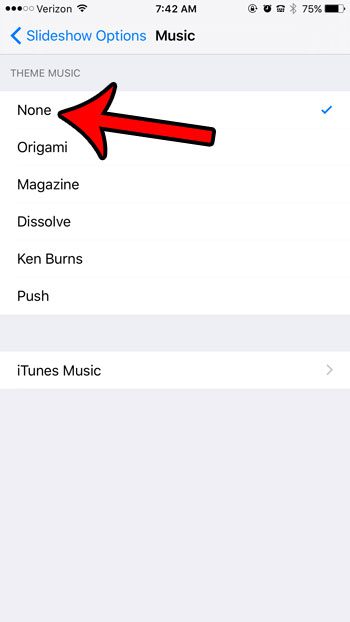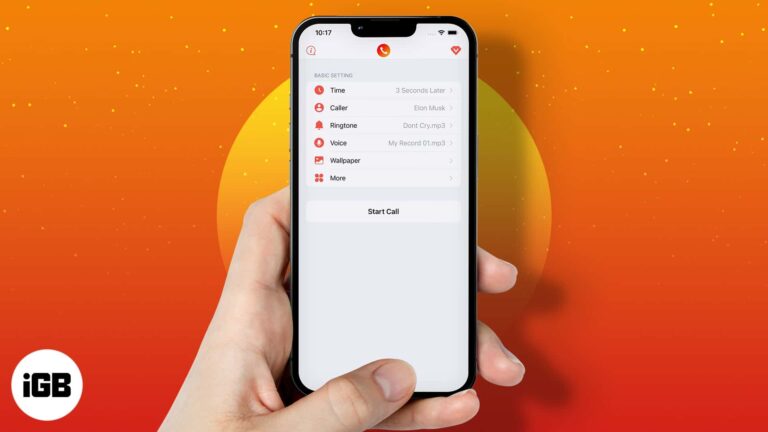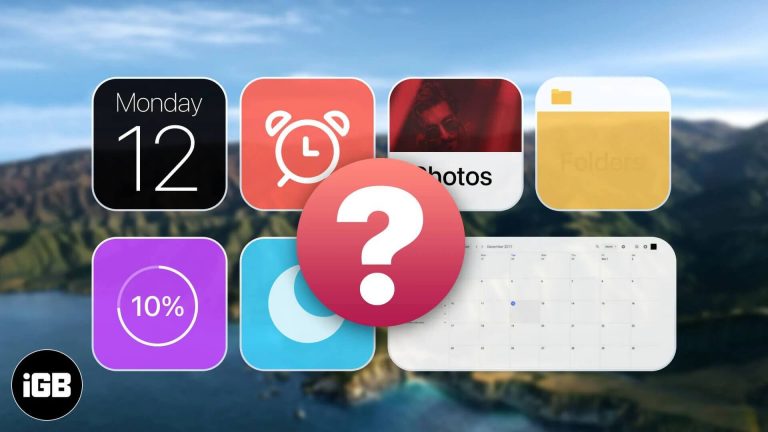Как уменьшить размер фотографии на телефоне Android: пошаговое руководство
Уменьшить размер фотографии на телефоне Android очень просто! Все, что вам нужно, это выполнить несколько простых шагов, чтобы уменьшить объем этих громоздких изображений, занимающих драгоценное место на вашем устройстве. К концу этого краткого чтения вы точно будете знать, как сжимать фотографии, не вспотев.
Пошаговое руководство: как уменьшить размер фотографии на телефоне Android
Вы когда-нибудь сталкивались с проблемой нехватки места на вашем телефоне Android? Одним из виновников могут быть ваши фотографии в высоком разрешении. Не бойтесь, потому что уменьшение их размера — это не ракетостроение, и я здесь, чтобы помочь вам в этом.
Шаг 1. Откройте приложение фотогалереи.
Первый шаг — открыть приложение фотогалереи на вашем телефоне Android.
Телефоны Android оснащены встроенным приложением-галереей, в котором вы можете просматривать все свои фотографии. В зависимости от модели вашего телефона это приложение может называться «Галерея», «Фотографии» или что-то подобное. Откройте приложение и найдите фотографию, размер которой хотите изменить.
Программы для Windows, мобильные приложения, игры - ВСЁ БЕСПЛАТНО, в нашем закрытом телеграмм канале - Подписывайтесь:)
Шаг 2. Выберите фотографию, размер которой хотите изменить.
Нажмите на фотографию, размер которой хотите уменьшить.
Найдя фотографию, просто нажмите на нее, чтобы выбрать. Если вы хотите изменить размер нескольких фотографий, большинство приложений-галерей позволяют вам выбрать несколько элементов, нажав и удерживая фотографию, а затем нажав на дополнительные фотографии.
Шаг 3. Откройте меню параметров фотографии.
Найдите меню параметров в приложении для фотографий, которое часто представлено тремя вертикальными точками или линиями.
Это меню параметров может находиться в разных местах в зависимости от модели вашего телефона и приложения. Обычно он расположен в правом верхнем углу экрана. Нажмите на него, чтобы открыть список действий, которые вы можете выполнить с выбранной фотографией.
Шаг 4. Выберите «Изменить размер» или «Редактировать».
Найдите и выберите в меню «Изменить размер», «Редактировать» или аналогичный параметр.
Не во всех приложениях-галереях есть специальная опция «Изменить размер». Если это ваш случай, вместо этого найдите «Редактировать» или «Изменить». Вы попадете на экран редактирования, где сможете настроить размер фотографии.
Шаг 5. Отрегулируйте размер фотографии.
Используйте предоставленные ползунки или поля, чтобы настроить размер или разрешение фотографии.
Здесь вы обычно можете перетаскивать ползунки, чтобы отрегулировать размер, или вручную ввести нужные размеры. Некоторые приложения предоставляют на выбор предустановленные размеры, что удобно, если вы не уверены, какие размеры вам нужны.
Шаг 6. Сохраните фотографию с измененным размером.
После настройки размера сохраните новую версию фотографии.
Когда вас устроит новый размер, найдите кнопку «Сохранить» или «Готово», чтобы сохранить изменения. Некоторые приложения могут сохранить фотографию с измененным размером как новый файл, а другие могут заменить оригинал.
После выполнения этих шагов ваша фотография теперь будет занимать меньше места на вашем телефоне Android. Это так просто!
Советы: уменьшение размера фотографий на Android
- Совет 1: Перед изменением размера обязательно сделайте резервную копию исходной фотографии на случай, если конечный результат вас не устроит.
- Совет 2: Если в вашем приложении-галерее нет функции изменения размера, отличной альтернативой может быть загрузка стороннего приложения из Google Play Store.
- Совет 3: Рассмотрите возможность изменения размера фотографий до разрешения, достаточного для ваших нужд; нет смысла переусердствовать.
- Совет 4: Помните, что изменение размера до меньшего размера может привести к потере качества, поэтому избегайте изменения размера фотографий, предназначенных для печати.
- Совет 5: Некоторые платформы социальных сетей автоматически изменяют размер фотографий при их загрузке, поэтому вам, возможно, не придется вручную изменять размер фотографий, предназначенных для таких платформ.
Часто задаваемые вопросы
Повлияет ли уменьшение размера фотографии на ее качество?
Да, уменьшение размера фотографии может повлиять на ее качество, особенно если разрешение значительно уменьшено. Важно найти баланс между размером и качеством.
Могу ли я изменить размер нескольких фотографий одновременно?
Это зависит от приложения галереи, которое вы используете. Некоторые приложения позволяют изменять размер пакетно, в то время как другие требуют, чтобы вы изменяли размер каждой фотографии индивидуально.
Нужно ли подключение к Интернету, чтобы изменить размер фотографий на телефоне Android?
Нет, вам не нужно подключение к Интернету. Изменение размера фотографии выполняется локально на вашем устройстве.
Что произойдет, если я случайно слишком сильно изменю размер фотографии?
Если вы сделали резервную копию оригинала, вы всегда можете вернуться к нему. В противном случае вы можете получить фотографию более низкого качества, чем хотелось бы.
Есть ли бесплатные приложения для изменения размера фотографий на Android?
Да, в магазине Google Play доступно несколько бесплатных приложений, которые позволяют изменять размер фотографий, например Photo & Picture Resizer и Pixlr.
Краткое содержание
- Откройте приложение фотогалереи.
- Выберите фотографию, размер которой хотите изменить.
- Доступ к меню параметров фотографии.
- Выберите «Изменить размер» или «Редактировать».
- Отрегулируйте размер фотографии.
- Сохраните фотографию с измененным размером.
Заключение
Уменьшение размера фотографий на телефоне Android — это удобный трюк, который может освободить место для хранения, упростить обмен файлами и помочь вам лучше управлять своим цифровым следом. Независимо от того, являетесь ли вы энтузиастом фотографии или человеком, которому просто нравится, чтобы на телефоне не было беспорядка, знание того, как изменять размер изображений, — это навык, который стоит иметь. Помните, что, хотя уменьшить размер файла важно, вам также следует учитывать компромисс в качестве изображения. Всегда сохраняйте резервную копию исходной фотографии на случай, если она понадобится вам позже. Благодаря этим советам и небольшой практике вы в кратчайшие сроки сможете изменять размер фотографий как профессионал!
Программы для Windows, мобильные приложения, игры - ВСЁ БЕСПЛАТНО, в нашем закрытом телеграмм канале - Подписывайтесь:)